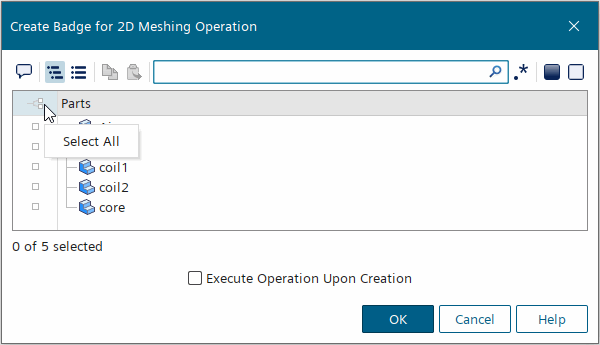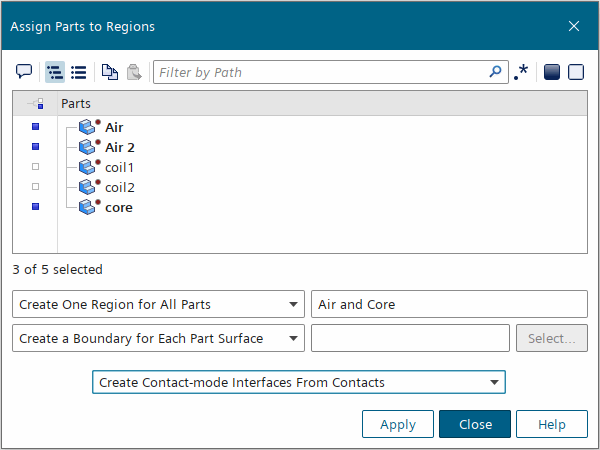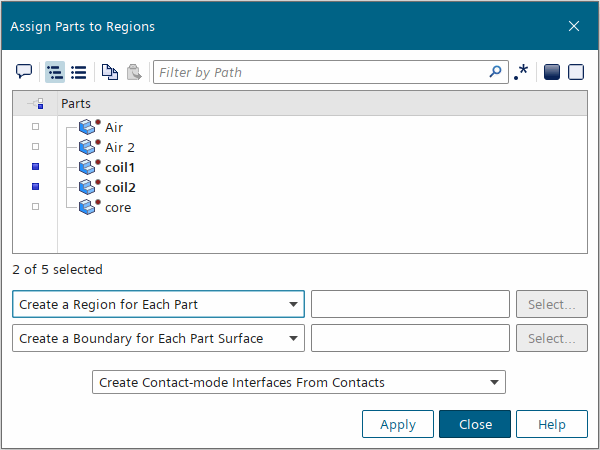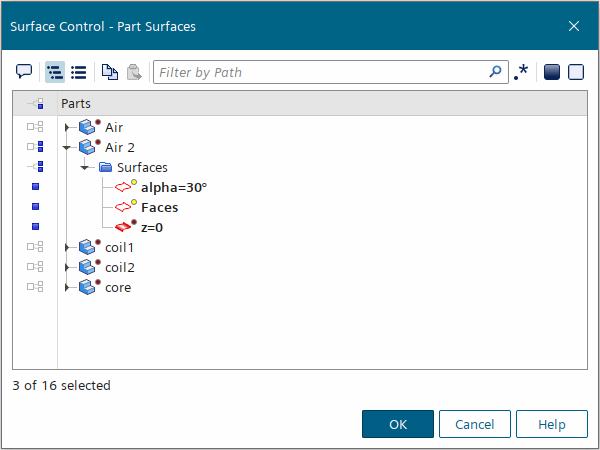准备整流器网格
由于几何是轴对称的,因此可以为此模拟准备二维网格。此外,由于在此模拟中忽略了流体效应,因此可以将空气和涡芯零部件分配给同一区域。
在 Simcenter STAR-CCM+ 中,用户可以基于原始 3D 零部件的表面创建 2D 网格。提供一个标记操作来检测选定 3D 零部件的边。
-
要标记零部件以进行 2D 网格化:
应用 2D 网格化标记后,可以继续定义此案例的区域和边界。
-
要将零部件初始分配至区域:
-
要向各自的区域分配线圈零部件:
进行这些分配后,树中将显示三个区域及其各自的交界面。
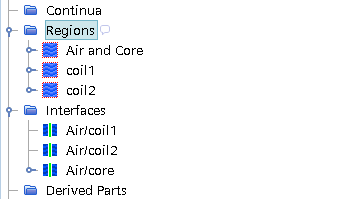
-
要指定网格生成流程:
由于此分析重点关注是线圈和铁芯附近的电磁通量,因此可以在域的边上粗糙化网格。
-
要在外周长上实现网格粗糙化,将面控制应用于外部边并设置更大的目标尺寸:
涡芯内需要更精细的网格。
-
要向涡芯应用更精细的网格:
- 右键单击节点,然后选择。
- 选择体控制节点,然后将零部件设为涡芯。
- 选择节点,然后激活自定义尺寸。
- 选择相应的节点,然后将基数百分比设为 20。
现在网格设置完成,可以生成网格。
- 要生成网格,右键单击 节点,然后选择执行。
-
要查看最终网格,在可视化工具栏中,选择。
网格如下所示:
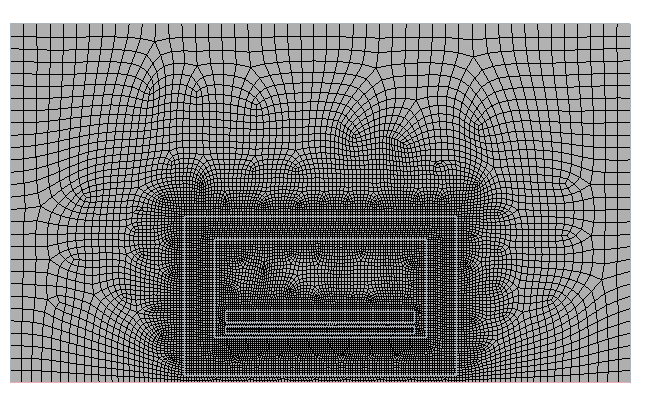
- 保存模拟。